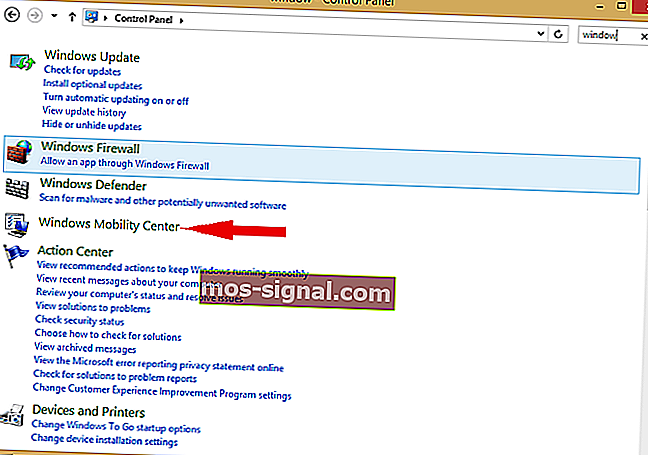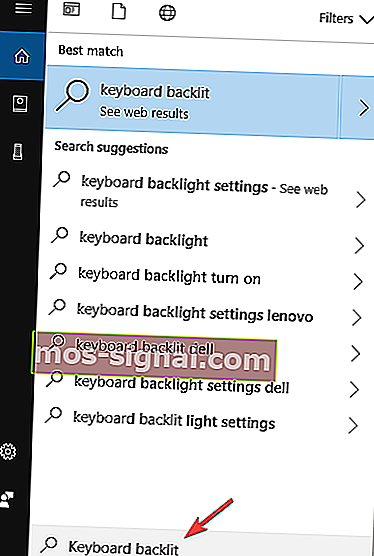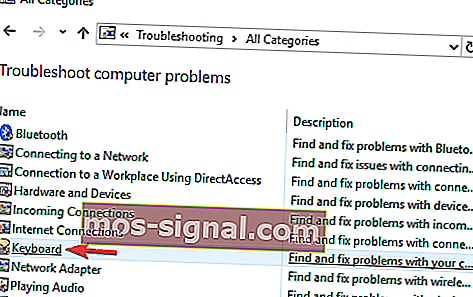Подсветка клавиатуры ноутбука не включается [FULL FIX]

Подсветка клавиатуры чрезвычайно полезна, если вы работаете в темноте, но многие пользователи сообщали, что подсветка клавиатуры ноутбука не включается на их ПК. Это может быть проблемой, потому что вы не сможете видеть свои ключи в темноте, но вам будет приятно, что есть способ решить эту проблему.
С момента последнего обновления Windows 10 у меня пропала подсветка клавиатуры на моем ноутбуке Toshiba Satellite. Я проверил наличие обновленных драйверов, и индикатор работы моей клавиатуры включен. Что с этим?
Что делать, если не работает подсветка клавиатуры?
1. нажмите сочетание клавиш

- В случае, если пробел на клавиатуре имеет значок клавиатуры с левой стороны, удерживайте функциональную клавишу (Fn) и нажмите клавишу пробела один раз.
- Нажмите клавишу F12 .
- Затем нажмите клавишу F5 .
- Также нажмите кнопку со значком подсветки на ней.
2. Увеличьте освещение клавиатуры с подсветкой.
- Откройте Панель управления .
- Перейдите в центр мобильности Windows .
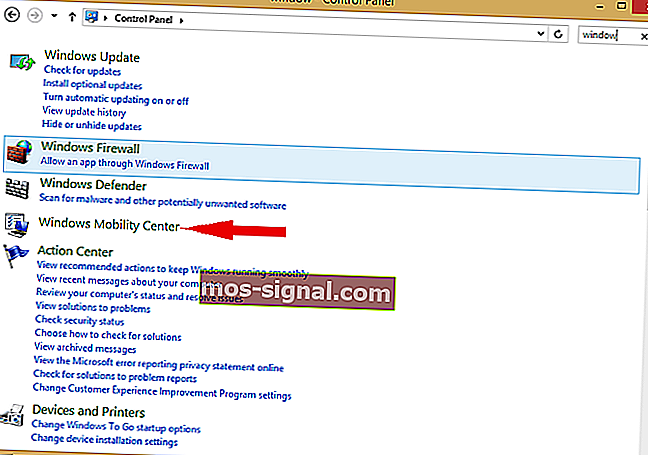
- Перейдите к значку с подсветкой клавиатуры в Центре мобильности Windows и щелкните по нему.
- Клавиатура с подсветкой окно придумает. Выберите « Вкл.» В разделе «Освещение клавиатуры». Чтобы настроить яркость клавиатуры, выберите вариант « Яркий» или « Тусклый» .
- Нажмите ОК, чтобы сохранить изменения.
3. Проверьте, существует ли приложение для клавиатуры.
- Нажмите кнопку Пуск .
- В поле поиска введите Keyboard backlit , там вы найдете настройки.
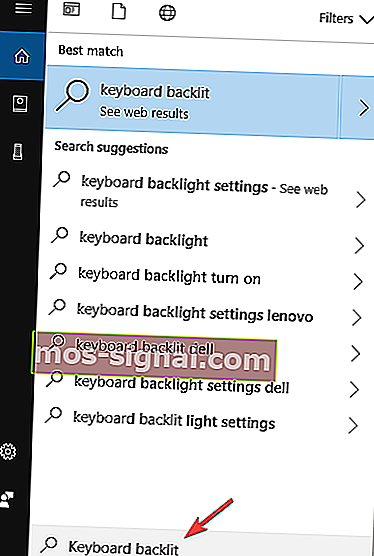
- Вы можете проверить, включена ли подсветка клавиатуры или нет.
4. Устраните неполадки с клавиатурой.
- Откройте Панель управления и перейдите в раздел «Устранение неполадок» .
- Выберите вариант « Просмотреть все», и на вашем экране появятся все средства устранения неполадок.
- Найдите клавиатуру в списке средств устранения неполадок, затем щелкните по ней.
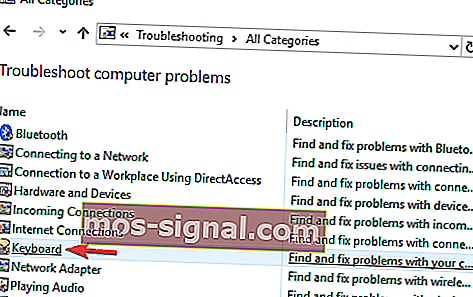
- Щелкните Далее .
- Он выполнит сканирование системы и, надеюсь, устранит все проблемы с клавиатурой.
Итак, вот шаги, которые необходимо выполнить, когда подсветка клавиатуры вашего ноутбука не включается. Если вы нашли эту статью полезной, дайте нам знать в разделе комментариев ниже.
СВЯЗАННЫЕ ИСТОРИИ, ЧТО НУЖНО ПРОВЕРИТЬ:
- Клавиатура издает щелкающий звук и не печатает в Windows 10 [FIX]
- Полное исправление: индикатор Caps Lock не работает в Windows 10, 8.1, 7
- 10 лучших клавиатур с подсветкой для покупки